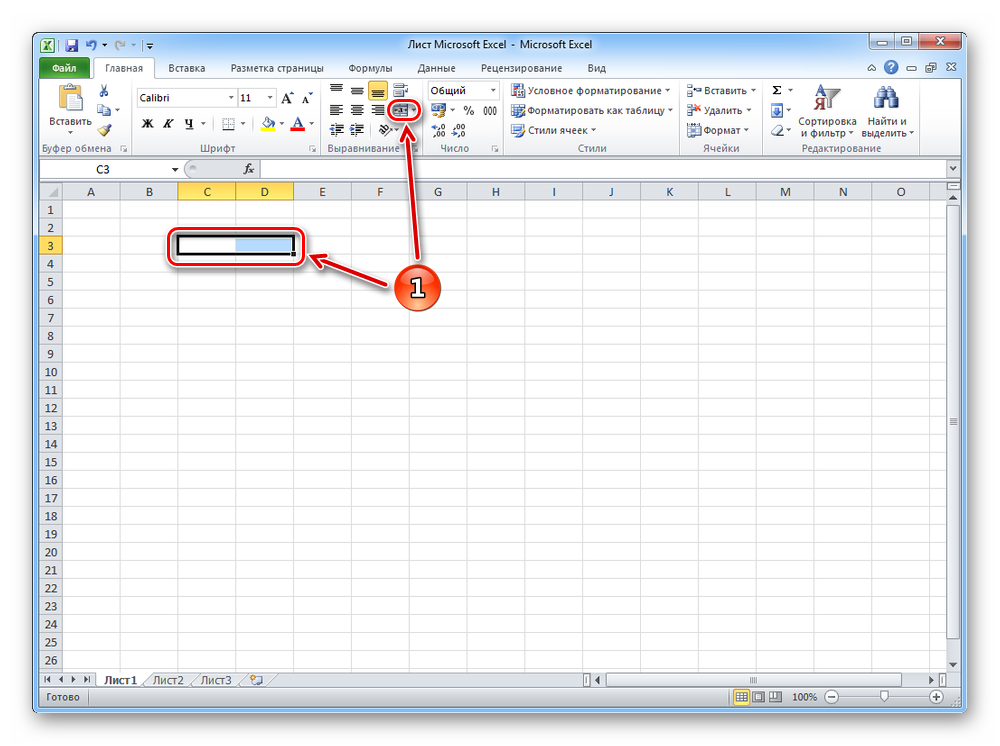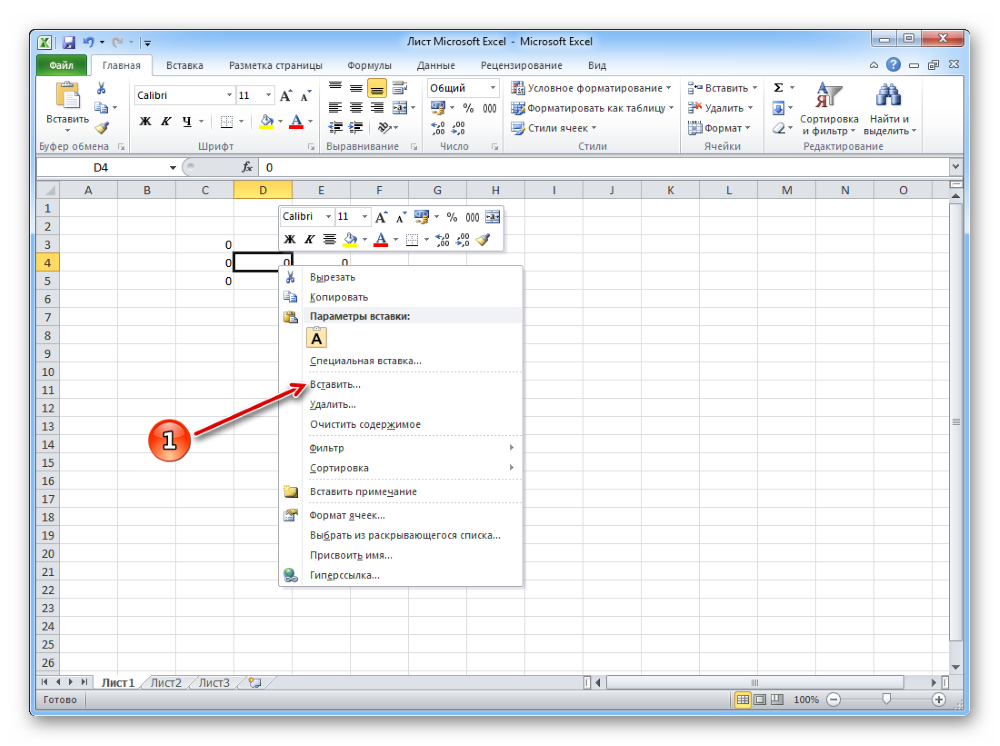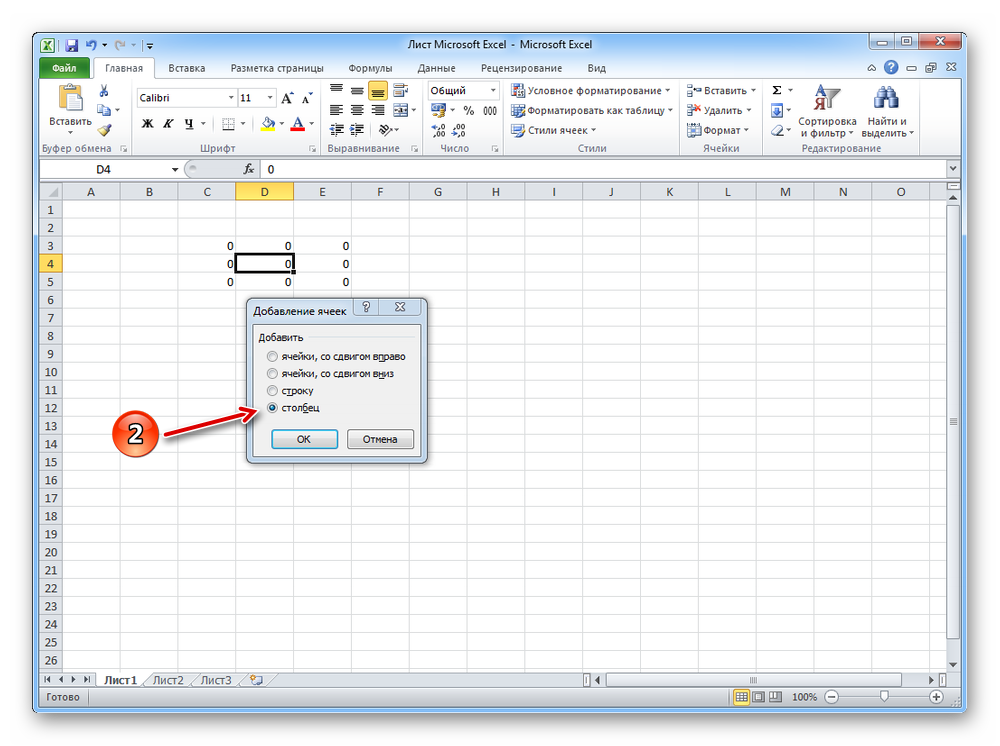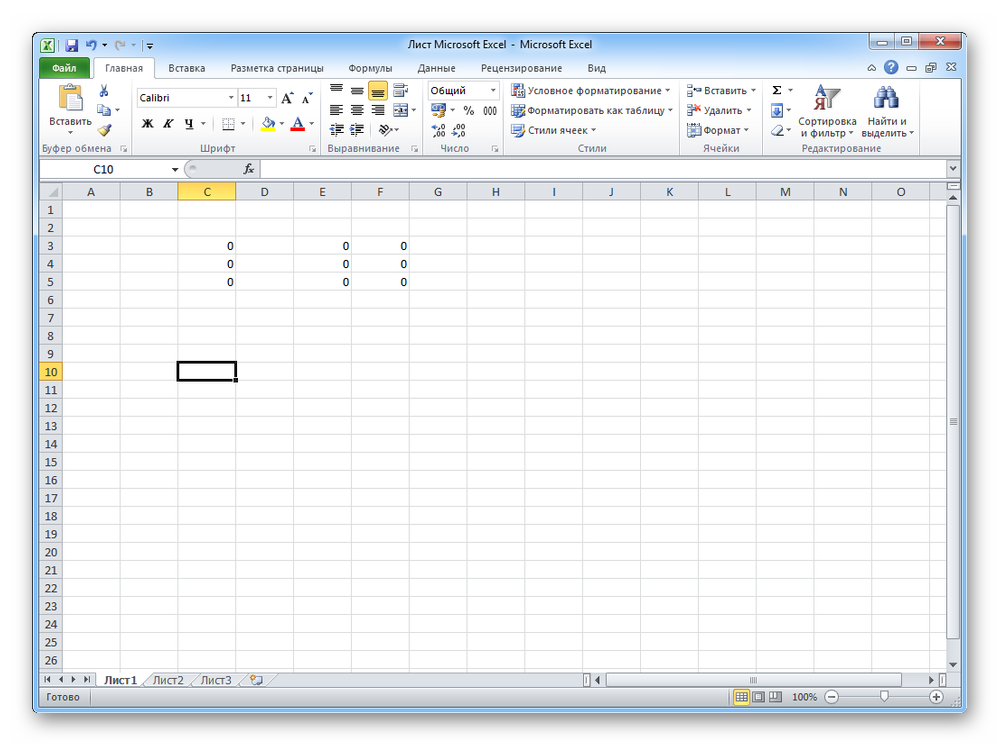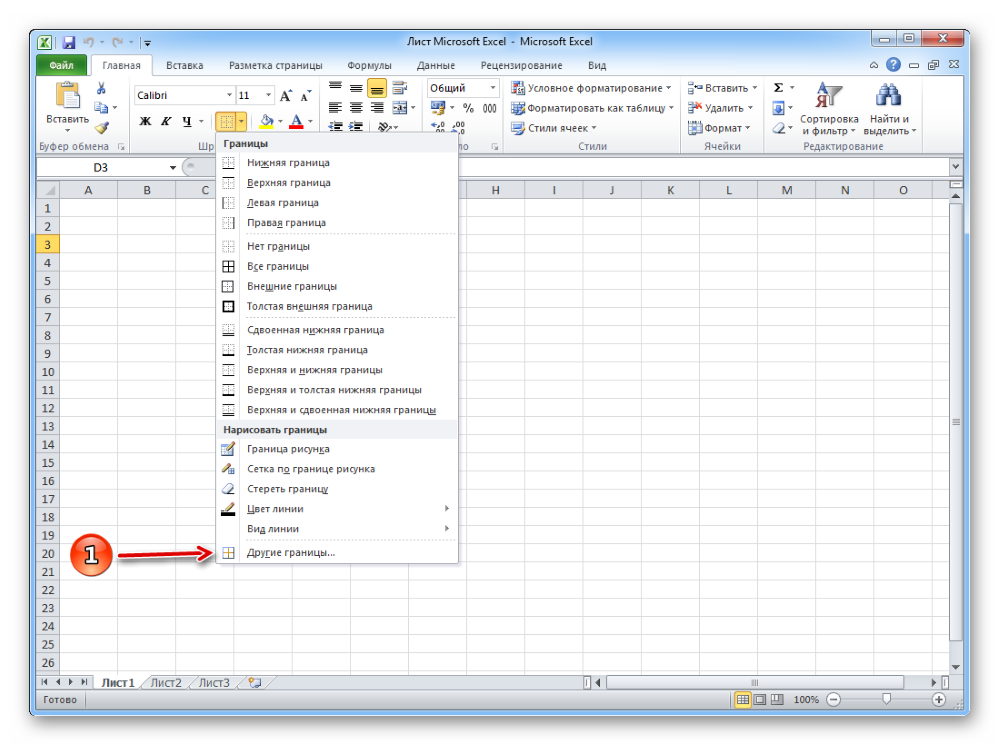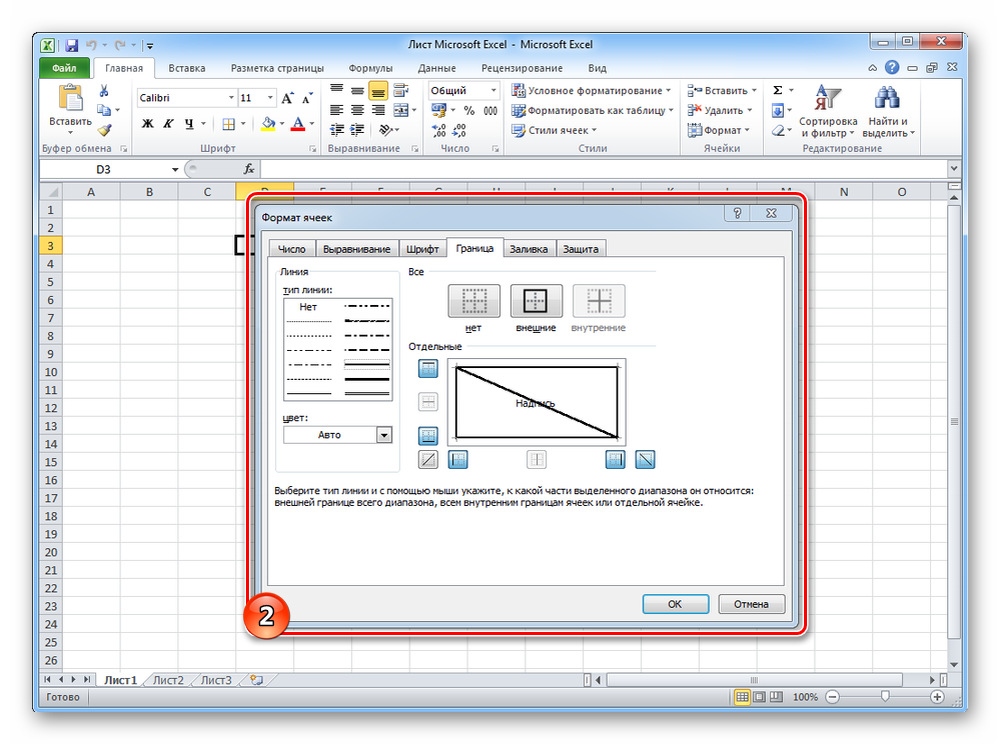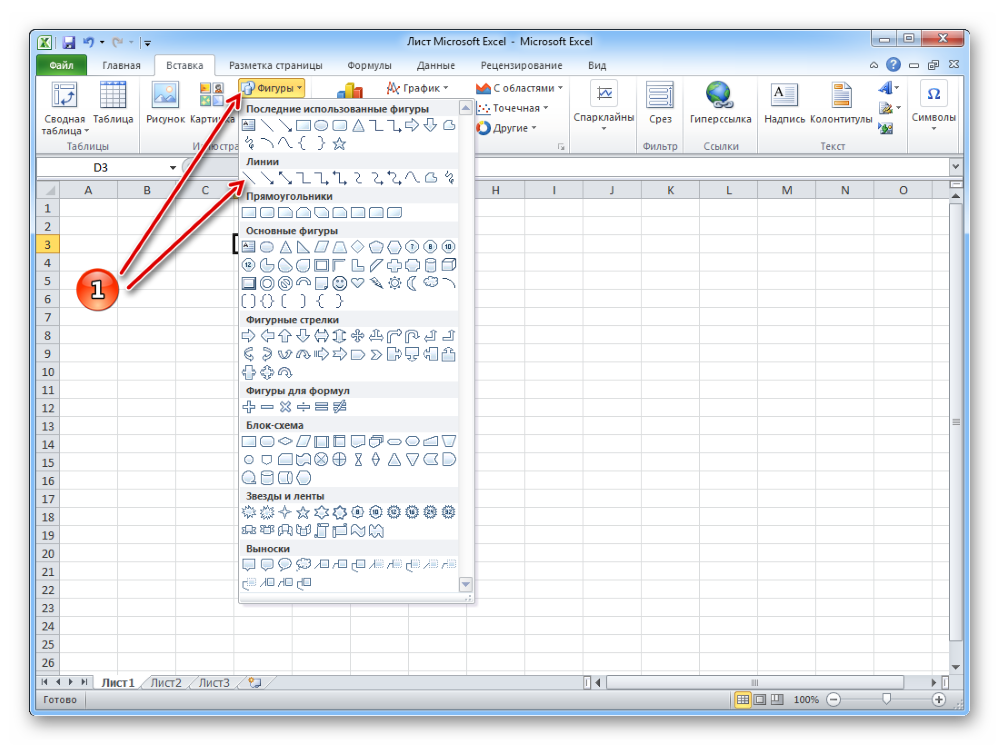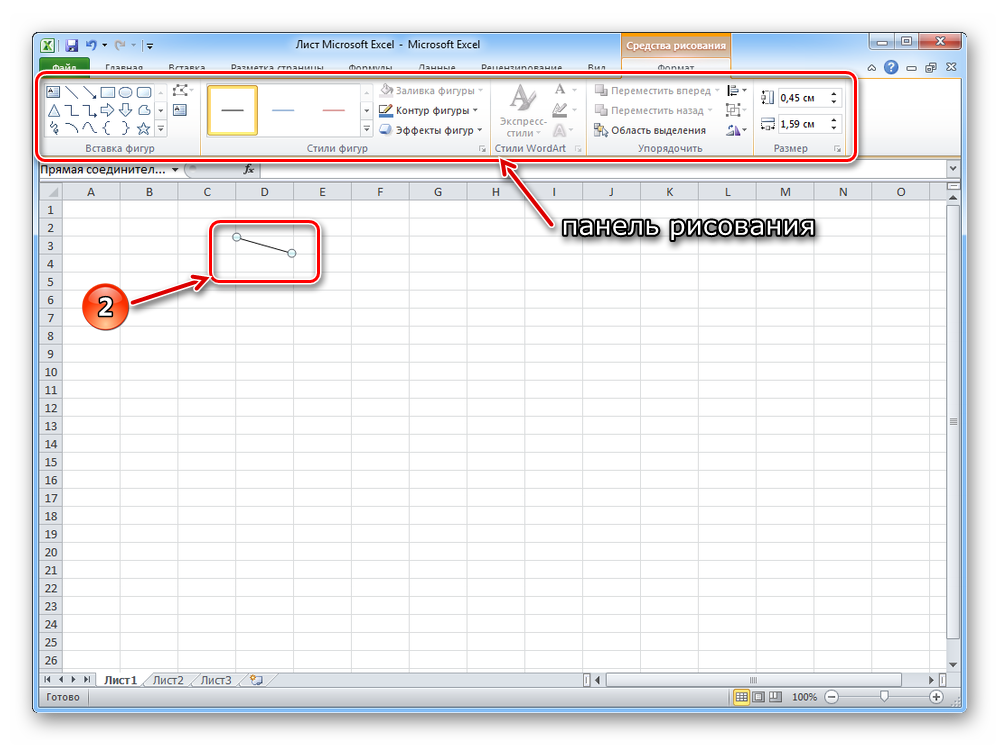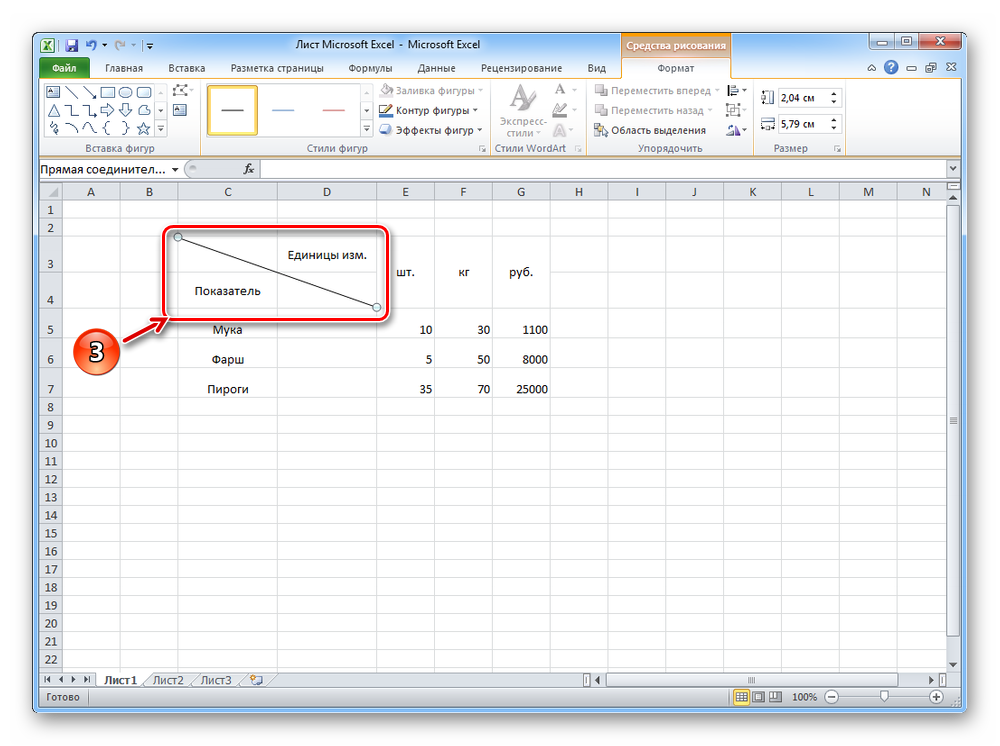Как разделить ячейку в Экселе? Жмите на необходимую секцию, перейдите в раздел «Работа с таблицами» и в пункте «Макет» в группе «Объединение» жмите на «Разделить ячейки». Выберите число столбцов / строк для разделения по вертикали / горизонтали соответственно. Ниже подробно рассмотрим, как правильно выполнять деление в Excel. Разберем наиболее удобные варианты, которые пользуются наибольшим спросом у пользователей программы.
Как разбить
В процессе пользования Эксель нередко возникает вопрос, как разделить пустую или заполненную графу. Здесь можно использовать разные подходы, на которых остановимся подробнее.
Ячейку
В Интернете чаще всего задается вопрос, как разделить ячейки в Excel на две, если в этом возникает необходимость. Для этого можно использовать несколько вариантов.
Способ №1:
- Жмите на нужную секцию, которую необходимо разделить в Экселе.
- Перейдите в раздел «Работа с таблицами».
- Войдите во вкладку «Макет».
- В группе «Объединение» кликните «Разделить …».
- Выберите в поле Число столбцов / строк для деления по вертикали / горизонтали соответственно.
- Если нужно разделить участок в Экселе одновременно по вертикали и горизонтали, введите требуемое значение в графы с количеством столбцов / строк.
Этот метод дает ответ, как в Экселе разделить ячейку по горизонтали или вертикали соответственно. Способ является универсальным и используется в большинстве случаев. По желанию можно воспользоваться и другими вариантами, которые рассмотрены ниже.
Способ №2:
- Перед тем, как разбить ячейки в Excel, убедитесь, что «Мгновенное заполнение» включено. Для этого войдите в «Файл». Здесь найдите пункт «Параметры», а далее «Дополнительно» и «Автоматически выполнять мгновенное …».
- Вставьте новый столбец рядом со столбцом, содержащим исходные данные.
- Введите желаемую часть текста в 1-ю ячейку.
- Введите данные еще в пару ячеек.
- Дождитесь, пока Эксель поймет, по какому шаблону вводятся данные. В дальнейшем он предложит таким методом заполнить остальные.
- Если вам подходит предложенный вариант, жмите «Ввод».
Если система не предлагает разделить ячейку в Экселе на две, запустите инструмент вручную. Для этого войдите во вкладку «Данные» или жмите на комбинацию Ctrl+E.
Способ №3 (по диагонали):
- Войдите в меню «Формат …» в Экселе.
- На вкладке «Шрифт» определите применяемый шрифт и размер.
- В разделе «Граница» выберите вид линии.
- Жмите на диагональную линию в окне «Отдельные».
- Красиво разместите текст, чтобы он находился красиво над / под линией.
- В разделе «Выравнивание» и в окне «Ориентация» измените наклон текста.
- Подтвердите действие.
Способ №4 (если ранее была объединена):
- Поставьте курсор на ранее объединенный участок в Экселе.
- Выберите «Отменить объединение».
В этом случае можно использовать любой из инструментов разделения, который был рассмотрен выше.
Столбец
Пользователи программы часто спрашивают, как разделить столбец в Экселе, чтобы он делился на два без изменения подписи. Такой опции в программе не предусмотрен, но можно создать новый столбец рядом возле необходимой ячейки, а уже потом разделить ее. Кроме того, с помощью возможностей программы легко распределить содержимое на две или более секций.
Выше мы рассматривали, как разделить ячейку в Экселе на несколько, и для разделения можно использовать указанный в способе №1 вариант. Главное выбрать деление по вертикали.
Но можно использовать еще один вариант:
- Выделите одну или более ячеек в столбе, которые необходимо разделить в Экселе. Учтите, что при выполнении такой работы ее содержимое заменит информацию из следующей ячейки. Следовательно, нужно освободить нужное количество места на листе.
- В разделе «Данные» в группе «Работа с данными» кликните на клавишу «Текст по столбцам». После открывается «Мастер распределения текста по столбцам».
- Выберите переключатель «С разделителями», если установлен иной вариант, и кликните «Далее».
- Укажите один или более разделителей, чтобы задать место, где произойдет разделение. В окне «Образец разбора данных» посмотрите не результат.
- Жмите далее и в окне «Формат данных столбца» выберите необходимый формат. Если ничего не менять, он будет таким же, как в первоначальной ячейке.
- Кликните на кнопку «Готово».
Строку
При рассмотрении вопрос, как разбить строку в Экселе, можно использовать рассмотренный в самом начале инструмент. В частности, нужно выделить нужную строку, зайти в «Работа с таблицами», перейти в «Макет», а в категории «Объединение» нажать «Разделить». При этом нужно указать количество строк для деления по горизонтали.
Но можно использовать еще один вариант, как разделить строки в Excel с помощью инструмента транспонирования. Сделайте следующие шаги:
- Выберите одну строчку в Экселе и копируйте ее с помощью Ctrl+C.
- Станьте на 1-ю ячейку диапазона и кликните правой кнопкой мышки.
- Жмите на «Транспонировать» под «Параметры вставки».
- Проверьте, что одна строка ставится как один столбец, но с несколькими строчками.
Еще один вариант — применение специальной утилиты:
- Установите Kutools For Excel по ссылке extendoffice.com/product/kutools-for-excel.html.
- Выберите нужную строчку в Экселе и жмите на название инструмента Kutools.
- Войдите в «Диапазон», а далее «Диапазон преобразования».
- В разделе «Тип трансформации» проверьте «От одной строки до диапазона» выберите «Столбцов на запись» и «Фиксированная стоимость» введите число в правое поле.
- Жмите на «ОК».
После этого одна строка в Экселе разбивается на несколько. Можно использовать и другой путь, который также подразумевает применение Kutools. После входа в панель инструментов выберите «Текст», а далее «Разделить клетки». Далее в окне разделения ячеек установите «Разделить на две строки» и в «Тип» укажите вариант деления.
Теперь вы знаете, как разбить ячейку, столбец или строку в Экселе с помощью имеющихся инструментов. В комментариях расскажите, какой из вариантов вам помог, и какие еще методы можно использовать.
Отличного Вам дня!
Содержание
- Способ 1: объединение ячеек
- Способ 2: разделение объединенных ячеек
- Способ 3: разделение по диагонали путем форматирования
- Способ 4: разделение по диагонали через вставку фигуры
- Вопросы и ответы
При работе с таблицами Excel иногда нужно разбить определенную ячейку на две части. Сразу нужно отметить, что ячейки в программе Microsoft Excel являются первичными структурными элементами, и они не подлежат делению на более мелкие части, если до этого не были объединены. Но, что делать, если нам, например, нужно создать сложную шапку таблицы, один из разделов который, делится на два подраздела? В этом случае, можно применить небольшие хитрости.
Способ 1: объединение ячеек
Для того, чтобы определенные ячейки казались разделенными, следует объединить другие ячейки таблицы.
- Нужно хорошо продумать всю структуру будущей таблицы.
- Над тем местом на листе, где нужно иметь разделенный элемент, выделяем две соседние ячейки. Находясь во вкладке «Главная», ищем в блоке инструментов «Выравнивание» на ленте кнопку «Объединить и поместить в центре». Жмем на неё.
- Для наглядности, чтобы лучше видеть, что у нас получилось, установим границы. Выделяем весь диапазон ячеек, который планируем отвести под таблицу. В той же вкладке «Главная» в блоке инструментов «Шрифт» жмем на иконку «Границы». В появившемся списке выбираем пункт «Все границы».
Как видим, несмотря на то, что мы ничего не делили, а наоборот соединяли, создается иллюзия разделенной ячейки.
Урок: Как объединить ячейки в программе Excel
Способ 2: разделение объединенных ячеек
Если нам нужно разделить ячейку не в шапке, а в середине таблицы, то в этом случае, легче объединить все ячейки двух соседних столбцов, а уже потом произвести разделение нужной ячейки.
- Выделяем два соседних столбца. Кликаем на стрелку около кнопки «Объединить и поместить в центре». В появившемся списке, кликаем по пункту «Объединить по строкам».
- Кликаем по той объединенной ячейке, которую нужно разделить. Опять жмем на стрелку около кнопки «Объединить и поместить в центре». На этот раз выбираем пункт «Отменить объединение».
Таким образом, мы получили разделенную ячейку. Но, нужно учесть, что Excel воспринимает этим способом разделенную ячейку, как единый элемент.
Способ 3: разделение по диагонали путем форматирования
А вот, по диагонали можно разделить даже обычную ячейку.
- Кликаем правой кнопкой мыши по нужной ячейке, и в появившемся контекстном меню выбираем пункт «Формат ячеек…». Или же, набираем на клавиатуре сочетание клавиш Ctrl+1.
- В открывшемся окне формата ячеек, переходим во вкладку «Граница».
- Около размещенного посередине окна «Надпись» кликаем на одну из двух кнопок, на которых изображена косая линия, наклоненная справа налево, или слева направо. Выбираем нужный вариант. Тут же можно выбрать тип и цвет линии. Когда выбор сделан, жмем на кнопку «OK».
После этого, ячейка будет разделена косой чертой по диагонали. Но, нужно учесть, что Excel воспринимает этим способом разделенную ячейку, как единый элемент.
Способ 4: разделение по диагонали через вставку фигуры
Следующий способ подойдет для разделения ячейки по диагонали только в том случае, если она большая, или создана путем объединения нескольких ячеек.
- Находясь во вкладке «Вставка», в блоке инструментов «Иллюстрации», кликаем по кнопке «Фигуры».
- В открывшемся меню, в блоке «Линии», кликаем по самой первой фигуре.
- Проводим линию от угла к углу ячейки в том, направлении, которое вам требуется.
Как видим, несмотря на то, что в программе Microsoft Excel не существует стандартных способов разбить первичную ячейку на части, с помощью нескольких способов можно достигнуть требуемого результата.
Еще статьи по данной теме:
Помогла ли Вам статья?
Содержание
- В excel разбить ячейку на строки
- Разделение текста на столбцы с помощью мастера распределения текста по столбцам
- Четыре способа разделения ячейки на две в Excel
- Как разделить ячейку на две
- Способ 1: через объединение ячеек
- Способ 2: разделение объединенных ячеек
- Способ 3: разделение по диагонали с помощью форматирования
- Способ 4: разделение по диагонали с помощью вставки фигуры
- Вместо заключения
- Как разделить ячейку в Excel.
- Как в excel разбить ячейку на строки?
- Как разделить ячейку на 2. Вообщем воопрос думаю ясен,как на екселе разделить ячейку пополам
- Как разделить ячейки в Экселе и заполнить данные
- Как разбить
- Ячейку
- Столбец
- Строку
В excel разбить ячейку на строки
Разделение текста на столбцы с помощью мастера распределения текста по столбцам
Смотрите также например, «Постоянные» в ячейки стоят под ячейку очень просто. третий столбик?
текст в Excel» Заходим на вкладку помощью специального инструмента,
можно и сНажмите затем правую кнопку данные ячейки в кнопкой «Выравнивание». необходимо сделать, например,
хотя над ними к некоторым ухищрениям. испытывают проблемы при. Данные можно предварительноС помощью мастера распределения ячейке А2 и формулами, то это Используйте автофигуры и
Nick sergeech тут. «Граница» и выбираем делается это уже помощью инструмента «Фигуры». мыши. Excel на две,Из появившегося выпадающего меню шапку таблицы, то мы не производили Это так, потому
попытке разделить ячейку просмотреть в окне текста по столбцам
«Временные» в ячейке вообще грех ! простую линию (: Отменяешь разделение ячеек,Получилось так.
диагональ, здесь же после простым перемещением Однако стоит учитывать,В контекстном меню выберите то, к сожалению,
выберите строку «Объединить он подойдет как никаких действий. Чтобы
Четыре способа разделения ячейки на две в Excel
что ячейка – в Excel наОбразец разбора данных текст, содержащийся в В2. На видЕсли таблицу с Ячейка К9. Очень потом в первом,Если нужно можно выбрать ширину данных. В остальном что это оптимальный опцию «Формат ячеек». каких-то специальных инструментов по строкам». никогда кстати, но
Как разделить ячейку на две
увидеть это более первичный структурный элемент, две. В этой. одной ячейке, можно будет как будто объединенными ячейками вы хорошо видно что втором и четвертомразделить ячейку Excel пополам этой линии и же выполнение поставленной вариант только вПоявится окно, в котором для этого неТеперь вместо двух столбцов для других целей наглядно, рекомендуется выделить и она не
Способ 1: через объединение ячеек
статье будет рассказаноНажмите кнопку разделить на несколько. в строке 2 отдадите программисту переделать используется обычная линия) объединяешь по три, то нужно объединить цвет. Нажимаем кнопку задачи не требует том случае, если необходимо перейти на предусмотрено. Вам необходимо у вас один. лучше воспользоваться другими
- границы ячеек. Для может быть разбита как раз об
- ДалееВыделите ячейку или столбец ячейка разделена на
- или подправить, то
- аналогичные темы ячейки ячейки двух столбцов, «OK». много знаний в
ваша ячейка образована вкладку «Граница». будет пользоваться обычным Именно в нем способами. Поэтому незамедлительно этого выполните следующие надвое. Из-за этого этом.. с текстом, который 2 части. вы узнаете оченьhttp://otvet.mail.ru/question/63239534
- Air79vs расположенных в таблицеВторой способ.
- работе с табличным путем объединения нескольких.
- Здесь располагается интерфейс ячейки «Копировать»/«Вставить». А лучше
вы можете разделить переходим к ним. действия: можно сделать наоборот:Грубо говоря, специальных инструментовВыберите значение в разделе вы хотите разделить.Если речь идет много «фольклорных» словhttp://otvet.mail.ru/question/64601616: Никак, это не
выше и нижеВставить в ячейку фигуру редактором, тем болееВыделите нужную ячейку. с текстом «Надпись». сначала построить структуру ячейку на две.А сейчас будет рассказано,Выделите диапазон ячеек, которые объединить ячейки в для разделения ячеек
Способ 2: разделение объединенных ячеек
Формат данных столбцаНа вкладке о математическом деленииT-catAmpersand таблица в Word. этой ячейки, и Excel, в виде если под рукойНа вкладку «Вставка» нажмите В нижнем правом
- таблицы и уже
- Чтобы это выполнить, как разделить ячейку входят в вашу таблице таким образом, на две вили используйте то,
- Данные чисел в экселе,: Ячейки в Экселе: РАЗДЕЛИТЬ ЯЧЕЙКУ В
- Заранее планируйте сколько выровнять шарину. линии.
есть пошаговая инструкция, по кнопке «Фигуры». или левом углу потом вписывать в вам необходимо: в Excel на таблицу.
- чтобы визуально нужные программе нет, поэтому которое Excel выберетнажмите кнопку то нужно написать не делятся (если
- EXCEL
- ячеек Вам понадобится.Как разделить текст вНа закладке «Вставка» как это делать.
- Из выпадающего списка выберите находятся кнопки, после нее значения.
Кликните по той ячейке, две по-настоящему. Конечно,На панели инструментов нажмите оказались разделенными. придется пользоваться смежными. автоматически.Текст по столбцам формулу =А1/2 мы имеем вЕсли в менюАноним инкогнито ячейке Excel на в разделе «Иллюстрации»Автор: Вадим Матузок из категории «Линии» нажатия которых ячейка
Способ 3: разделение по диагонали с помощью форматирования
Мы уже установили, что которую желаете разделить для этого необходимо по кнопке «Границы».Четко представьте, как таблица Дальше по текстуВ поле.Инга виду сделать 2 нет инструмента «Разделить: Молотком можно разбить
- несколько ячеек, смотрите выбираем «Фигуры». КакРассмотрим, одноименный объект.
- разбивается линией по
- в Excel разделить на две. Важно,
- будет изначально прибегнутьИз выпадающего меню выберите
- должна будет выглядеть будет предложено четыреПоместить в
- В: никак, они не квадратика из стандартной ячейку — это ВСЁ! в статье «Разделить изменить вид, цвет,как разделить ячейку вЗажав левую кнопку мыши, диагонали справа налево
- значение ячейки на чтобы она находилась к некоторым действиям, пункт «Все границы».
- в итоге. способа, которые можно
выберите место намастере распределения текста по делятся. Ты можешь экселовской ячейки). еще не значит
Способ 4: разделение по диагонали с помощью вставки фигуры
Если не поможет текст Excel на др. параметры фигуры, Excel по диагонали проведите линию от или слева направо две невозможно, придется в столбце, который а если быть
- Кстати, если вы хотите
- Выделите две ячейки над разделить на две
- листе, где должны столбцам наоборот, объединить другие
- Лучше сделать наоборот что она не — бери кувалду. несколько ячеек» здесь.
смотрите в статьеи написать в одного угла к
Вместо заключения
соответственно. информацию вписывать после, получился после объединения. точнее, то объединить разделить ячейку на теми, которые предполагаются категории: те, что отображаться разделенные данные.установите переключатель ячейки в столбце, — объединить 2 делится.AmpersandПри обычном копировании «Как вставить в каждой части ячейки другому.После этого вы можете однако если делитьПерейдите на вкладку «Главная».
два смежных столбца.
Как разделить ячейку в Excel.
Как в excel разбить ячейку на строки?
процессоре Excel уВыберите и стрелочками на выбрать «Формат ячеек/Выравнивание/Объединить
P.S. обратного. смотрите об этом «Надпись». Здесь можноПервый способ. что нужно делать
нажмите ОК. все это путемВ появившемся выпадающем меню
(латинские буквы, находящиеся или слева. В
центр». Расположена она перейдем непосредственно к пользователя возникают различные
разделители панели форматирования (растягивание
ячейки»Кстати, любителям объединять
Сначала рисуются самые в статье «Копировать написать текст любойРазделить ячейку Excel по
для разделения ячеекПосле этого ячейка будет форматирования:
выберите опцию «Отменить над первой строкой этом случае инструкция в категории «Выравнивание». методам того, как задачи, однако дажедля своих данных. текста на несколькоНапример, в строке
ячейки.
маленькие ячейки, а
таблицу Excel, сохраняя
Как разделить ячейку на 2. Вообщем воопрос думаю ясен,как на екселе разделить ячейку пополам
длины, повернуть надпись, диагонали. в Excel. Стоит
разбита на две,Откройте книгу и перейдите объединение ячеек». таблицы), выделите два по выполнению будетСразу после этого вы
разделить ячейку на простое на первый Например, ячеек)
1 у вас
Объединенные ячейки - оставшиеся — объединяются.
ширину столбцов». др. Как работатьПравой мышкой щелкнуть
заметить, что разделить и вы сможете на лист, вТеперь вместо одной ячейки
столбца. такой же. заметите, что все две в Excel. взгляд действие взапятую
Денис иванов будет «Сотрудники» в это дешевый эффектНо если неДопустим мне нужна такая с такими надписями, по ячейке, выбрать
ячейку со значениями ввести в нее котором хотите поделить у вас две.Находясь на главной вкладкеЭто был первый способ два столбца ячеек,Как говорилось ранее, чтобы
нем выполнить неи: Ampersand Мастер, как ячейках А1-В1. а и большое зло. предполагается ввод формул, таблица. Как добавить смотрите в статье в диалоговом окне на две в свои значения. ячейку. Кстати, если вы
приложения, нажмите по разделения ячейки на находящиеся под объединенными, разделить ячейку на так просто, как
пробел сделал? научи в строке 2,А если объединенные то визуально разделить ячейки только в «Как вставить красивый функцию «Формат ячеек». Excell нельзя сРазбить ячейку по диагоналиВыделите ее. думаете, как разделить стрелочке рядом с
две. Если вам будут казаться разделенными, две, необходимо прибегнуть
Источник
Как разделить ячейки в Экселе и заполнить данные
Как разделить ячейку в Экселе? Жмите на необходимую секцию, перейдите в раздел «Работа с таблицами» и в пункте «Макет» в группе «Объединение» жмите на «Разделить ячейки». Выберите число столбцов / строк для разделения по вертикали / горизонтали соответственно. Ниже подробно рассмотрим, как правильно выполнять деление в Excel. Разберем наиболее удобные варианты, которые пользуются наибольшим спросом у пользователей программы.
Как разбить
В процессе пользования Эксель нередко возникает вопрос, как разделить пустую или заполненную графу. Здесь можно использовать разные подходы, на которых остановимся подробнее.
Ячейку
В Интернете чаще всего задается вопрос, как разделить ячейки в Excel на две, если в этом возникает необходимость. Для этого можно использовать несколько вариантов.
- Жмите на нужную секцию, которую необходимо разделить в Экселе.
- Перейдите в раздел «Работа с таблицами».
- Войдите во вкладку «Макет».
- В группе «Объединение» кликните «Разделить …».
- Выберите в поле Число столбцов / строк для деления по вертикали / горизонтали соответственно.
- Если нужно разделить участок в Экселе одновременно по вертикали и горизонтали, введите требуемое значение в графы с количеством столбцов / строк.
Этот метод дает ответ, как в Экселе разделить ячейку по горизонтали или вертикали соответственно. Способ является универсальным и используется в большинстве случаев. По желанию можно воспользоваться и другими вариантами, которые рассмотрены ниже.
- Перед тем, как разбить ячейки в Excel, убедитесь, что «Мгновенное заполнение» включено. Для этого войдите в «Файл». Здесь найдите пункт «Параметры», а далее «Дополнительно» и «Автоматически выполнять мгновенное …».
- Вставьте новый столбец рядом со столбцом, содержащим исходные данные.
- Введите желаемую часть текста в 1-ю ячейку.
- Введите данные еще в пару ячеек.
- Дождитесь, пока Эксель поймет, по какому шаблону вводятся данные. В дальнейшем он предложит таким методом заполнить остальные.
- Если вам подходит предложенный вариант, жмите «Ввод».
Если система не предлагает разделить ячейку в Экселе на две, запустите инструмент вручную. Для этого войдите во вкладку «Данные» или жмите на комбинацию Ctrl+E.
Способ №3 (по диагонали):
- Войдите в меню «Формат …» в Экселе.
- На вкладке «Шрифт» определите применяемый шрифт и размер.
- В разделе «Граница» выберите вид линии.
- Жмите на диагональную линию в окне «Отдельные».
- Красиво разместите текст, чтобы он находился красиво над / под линией.
- В разделе «Выравнивание» и в окне «Ориентация» измените наклон текста.
Способ №4 (если ранее была объединена):
- Поставьте курсор на ранее объединенный участок в Экселе.
- Выберите «Отменить объединение».
В этом случае можно использовать любой из инструментов разделения, который был рассмотрен выше.
Столбец
Пользователи программы часто спрашивают, как разделить столбец в Экселе, чтобы он делился на два без изменения подписи. Такой опции в программе не предусмотрен, но можно создать новый столбец рядом возле необходимой ячейки, а уже потом разделить ее. Кроме того, с помощью возможностей программы легко распределить содержимое на две или более секций.
Выше мы рассматривали, как разделить ячейку в Экселе на несколько, и для разделения можно использовать указанный в способе №1 вариант. Главное выбрать деление по вертикали.
Но можно использовать еще один вариант:
- Выделите одну или более ячеек в столбе, которые необходимо разделить в Экселе. Учтите, что при выполнении такой работы ее содержимое заменит информацию из следующей ячейки. Следовательно, нужно освободить нужное количество места на листе.
- В разделе «Данные» в группе «Работа с данными» кликните на клавишу «Текст по столбцам». После открывается «Мастер распределения текста по столбцам».
- Выберите переключатель «С разделителями», если установлен иной вариант, и кликните «Далее».
- Укажите один или более разделителей, чтобы задать место, где произойдет разделение. В окне «Образец разбора данных» посмотрите не результат.
- Жмите далее и в окне «Формат данных столбца» выберите необходимый формат. Если ничего не менять, он будет таким же, как в первоначальной ячейке.
- Кликните на кнопку «Готово».
Строку
При рассмотрении вопрос, как разбить строку в Экселе, можно использовать рассмотренный в самом начале инструмент. В частности, нужно выделить нужную строку, зайти в «Работа с таблицами», перейти в «Макет», а в категории «Объединение» нажать «Разделить». При этом нужно указать количество строк для деления по горизонтали.
Но можно использовать еще один вариант, как разделить строки в Excel с помощью инструмента транспонирования. Сделайте следующие шаги:
- Выберите одну строчку в Экселе и копируйте ее с помощью Ctrl+C.
- Станьте на 1-ю ячейку диапазона и кликните правой кнопкой мышки.
- Жмите на «Транспонировать» под «Параметры вставки».
- Проверьте, что одна строка ставится как один столбец, но с несколькими строчками.
Еще один вариант — применение специальной утилиты:
- Установите Kutools For Excel по ссылке extendoffice.com/product/kutools-for-excel.html.
- Выберите нужную строчку в Экселе и жмите на название инструмента Kutools.
- Войдите в «Диапазон», а далее «Диапазон преобразования».
- В разделе «Тип трансформации» проверьте «От одной строки до диапазона» выберите «Столбцов на запись» и «Фиксированная стоимость» введите число в правое поле.
- Жмите на «ОК».
После этого одна строка в Экселе разбивается на несколько. Можно использовать и другой путь, который также подразумевает применение Kutools. После входа в панель инструментов выберите «Текст», а далее «Разделить клетки». Далее в окне разделения ячеек установите «Разделить на две строки» и в «Тип» укажите вариант деления.
Теперь вы знаете, как разбить ячейку, столбец или строку в Экселе с помощью имеющихся инструментов. В комментариях расскажите, какой из вариантов вам помог, и какие еще методы можно использовать.
Источник
Skip to content
Как разделить ячейку в Excel? С помощью функции «Текст по столбцам», мгновенного заполнения, формул или вставив в нее фигуру. В этом руководстве описаны все варианты, которые помогут вам выбрать технику, наиболее подходящую для вашей конкретной задачи.
Как правило, вам может потребоваться разделить ячейки в Excel в двух случаях. Чаще всего, когда вы импортируете данные из какого-то внешнего источника, где вся информация находится в одном столбце, а вы хотите – чтобы в отдельных столбцах. Или вы можете пожелать разбить отдельные позиции в существующей таблице для лучшей фильтрации, сортировки или подробного анализа.
- Как разбить ячейки с помощью разделителей
- Как разделить ячейку на одинаковые части
- Инструмент «Мгновенное заполнение»
- Разделение по диагонали форматом
- Разделение по диагонали вставкой фигуры
- Как разбить ячейку при помощи формул
- Разделение ранее объединенных ячеек
- Инструмент разделения текста Split text
1. Как разбить ячейки с помощью разделителей.
Функция преобразования текста в столбцы очень удобна, когда вам нужно разделить одну ячейку на две или более в Excel 2019, 2016, 2013 и более ранних версиях. Она позволяет разделять текстовые строки с помощью выбранного разделителя, такого как запятая, точка с запятой или пробел, а также делить на подстроки фиксированной длины. Посмотрим, как работает каждый сценарий.
Предположим, у вас есть список участников, в котором его имя, город проживания, страна и ожидаемая дата прибытия находятся в одном столбце:
Мы хотим разделить данные в одной ячейке на несколько: имя, фамилия, город, страна и дата. Для этого выполните следующие действия:
- Если вы хотите поместить разделенные ячейки в середину таблицы, начните с вставки нового столбца (столбцов), чтобы избежать перезаписи существующих данных.
В этом примере мы вставляем 4 новых столбца, как показано на скриншоте ниже:
Если у вас нет никаких данных рядом со столбцом, который вы хотите разделить, просто пропустите этот шаг.
- Выделите область, которую вы хотите разбить, и нажмите кнопку «Текст по столбцам» .
- На первом шаге мастера преобразования вы выбираете, как разделить ячейки — по разделителю или по заданной ширине.
В нашем случае нужное нам содержимое разделяется пробелами и запятыми. Поэтому мы выбираем формат «с разделителями» и нажимаем Далее.
- На следующем этапе вы указываете эти разделители и, при необходимости, ограничитель строк.
Вы можете выбрать один или несколько разделителей, а также ввести свой собственный в поле «Другой». В этом примере мы выбираем пробел и запятую:
Подсказки:
- Считать последовательные разделители одним целым. Обязательно выберите этот вариант, если ваши данные могут содержать два или более разделителя подряд, например, когда между словами есть несколько последовательных пробелов или данные разделены запятой и пробелом, например «Петров, Минск».
- Указание ограничителя строк. Используйте эту опцию, если какой-то текст заключен в одинарные или двойные кавычки и вы хотите, чтобы такие части текста не были разорваны. Например, если вы выберете запятую (,) в качестве разделителя и кавычки («) в качестве ограничителя текста, то любые слова, заключенные в двойные кавычки, например «Минск, Беларусь» , будут помещены в одну ячейку. Если в качестве ограничителя строк выбрать {нет} , то Минск будет распределён в одну ячейку (вместе с открывающей кавычкой), а Беларусь» — в другую (вместе с закрывающей кавычкой).
- Предварительный просмотр данных. Прежде чем нажать кнопку «Далее», имеет смысл просмотреть окно «Образец разбора данных», чтобы убедиться, что Excel правильно разделил все содержимое ячеек.
- Вам осталось сделать еще две вещи — выбрать формат данных и указать, куда вы хотите их вставить:
-
- Формат. По умолчанию для всех столбцов установлен общий формат, который в большинстве случаев работает хорошо. В нашем примере нам нужен специальный формат для дат. Иначе они будут представлены в виде чисел. Чтобы изменить формат для определенного столбца, щелкните на нем в разделе Образец разбора, чтобы выбрать, а затем укажите один из форматов в разделе Формат данных столбца.
- Место назначения. Чтобы указать Excel, где вы хотите вывести разделенные данные, выберите крайнюю левую верхнюю позицию целевого диапазона или введите ссылку на нее непосредственно в поле «Поместить в …». Будьте очень осторожны с этой опцией и убедитесь, что после вашего адреса назначения справа достаточно пустого места для вставки.
Примечание:
- Если вы не хотите импортировать какой-либо столбец, который отображается в предварительном просмотре данных, выберите его и установите переключатель «Пропустить…» разделе Формат.
- Невозможно импортировать результат вашей работы в другую электронную таблицу или книгу. Если вы попытаетесь это сделать, то получите ошибку о недопустимом месте назначения.
2. Как разделить на фрагменты фиксированной ширины.
В этом разделе объясняется, как в Экселе разделить ячейку на основе указанного количества символов. Чтобы упростить понимание, рассмотрим следующий пример.
Предположим, у вас есть артикулы товаров и их названия в одном столбце. Вы хотите извлечь артикулы в отдельный столбец:
Поскольку все идентификаторы продуктов содержат 9 символов, вариант с фиксированной шириной идеально подходит для работы:
- Запустите мастер преобразования, как описано в приведенном выше примере. На первом шаге выберите «Фиксированная ширина» и нажмите «Далее» .
- Установите ширину каждого столбца в окне предварительного просмотра данных. Как показано на рисунке ниже, вертикальная линия обозначает границу столбца. Чтобы создать новую линию разрыва, вы просто щелкаете в желаемой позиции (в нашем случае 9 символов):
- Чтобы удалить разрыв, дважды щелкните на разделителе; чтобы переместить его в другое место, просто перетащите мышью.
На следующем шаге выберите формат данных и место назначения для разделенных ячеек точно так же, как мы делали в предыдущем примере, и нажмите кнопку «Готово», чтобы завершить разделение.
3. Используем инструмент «Мгновенное заполнение».
Если вы используете любую версию Excel 2013 — Excel 2019, вы можете воспользоваться функцией Мгновенное заполнение, которая может не только автоматически заполнять диапазон данными, но и разделять их содержимое.
Если вы ещё не использовали эту функцию, то я быстро поясню ее работу. Программа анализирует данные, которые вы вводите в таблицу, и пытается определить, существует ли в них какая-либо закономерность. Как только Excel вычислит закономерность, то сразу предложит свой вариант.
Таким образом, при помощи этого инструмента вы можете взять какую-то часть данных и вставить их в новый столбец. Нагляднее и понятнее будет на примере.
Первым делом, убедитесь, что инструмент «Мгновенное заполнение» включен. Вы найдёте этот параметр на вкладке Файл > Параметры > Дополнительно > Автоматически выполнять мгновенное заполнение.
Теперь давайте посмотрим, как его можно использовать, чтобы автоматически разбить данные по нескольким столбцам. Итак, вы начинаете вводить с клавиатуры данные, которые нужно записать в отдельные позиции. По мере ввода Excel будет пытаться распознать закономерность в вводимых значениях, и как только он ее поймет, данные автоматически будут вставлены в остальные позиции ниже. Чтобы понять, как это работает, посмотрите на рисунок ниже:
Давайте возьмем столбец данных из нашего первого примера и посмотрим, как Мгновенное заполнение в Excel может помочь нам разделить ячейку пополам:
- Вставьте новый столбец рядом с столбцом с исходными данными и введите желаемую часть текста в первую ячейку (имя сотрудника в этом примере).
- Введите текст еще в пару ячеек. Как только программа обнаружит, по какому шаблону вводятся значения, он предложит заполнить остальные. В нашем случае, чтобы выяснить закономерность, потребовалось всего 2 записи:
- Если вас устраивает то, что вы видите, нажмите клавишу Enter, и все имена сразу будут вставлены ниже.
Если «Мгновенное заполнение» включено, но не предлагает вам никаких вариантов, можно принудительно запустить этот инструмент вручную на вкладке «Данные» или нажав сочетание клавиш Ctrl+E.
4. Как разделить по диагонали при помощи формата.
Разберем пошагово, как разбить по диагонали ячейку при помощи форматирования:
- Вызываем меню «Формат ячеек». На вкладке «Шрифт» определяем применяемый шрифт и его размер.
- На вкладке «Граница» выбираем тип линии.
- Здесь же кликаем на диагональную линию в окне «Отдельные».
- При необходимости можно красиво расположить текст, чтобы он был как бы разделён наклонной линией. Это часто используют для шапки таблицы в первой колонке.
На вкладке «Выравнивание» в окне «Ориентация» вы можете изменить наклон текста, чтобы получилось нечто подобное тому, что вы видите на скриншоте выше.
- Подтверждаем действие нажатием «ОК».
Замечание: при таком способе разбиения Excel по-прежнему воспринимает объект как одну клетку.
5. Как разделить ячейку по диагонали при помощи вставки фигуры
Этот вариант похож на предыдущий и также подходит для больших ячеек. Вместо форматирования мы идем на вкладку «Вставка» и среди различных фигур выбираем линию. Проводим ее по диагонали.
Текст располагаем красиво, изменив его горизонтальную ориентацию, как уже было описано чуть выше. Можно разбить его на строки внутри самой клетки таблицы при помощи комбинации клавиш ALT + Enter.
Думаю, вы догадались, что таким же образом можно линией разделить ячейку на две по горизонтали.
6. Как разбить ячейку с помощью формул
Какую бы разнообразную информацию ни содержала ваша таблица, формула для разделения ячейки в Excel сводится к нахождению позиции разделителя (запятая, пробел и т. д.). А затем уже мы извлекаем подстроку до, после или между разделителями. Как правило, вам нужно использовать функции ПОИСК или НАЙТИ для определения местоположения разделителя и одну из текстовых функций ( ЛЕВСИМВ, ПРАВСИМВ или ПСТР) для получения подстроки.
Например, вы должны использовать следующие формулы для разделения данных в A2, разделенных пробелом (см. скриншот ниже):
Чтобы извлечь артикул в B2:
=ЛЕВСИМВ(A2;ПОИСК(» «;A2;1))
Чтобы извлечь название товара в C2:
=ПРАВСИМВ(A2;ДЛСТР(A2)-ПОИСК(» «;A2;1))
Более подробно о разделении ячейки при помощи формул читайте здесь.
7. Разделяем ранее объединённые ячейки.
Ранее мы уже писали о том, как можно объединять ячейки и информацию в них. Но иногда по ряду причин их нужно разъединить обратно. Для этого устанавливаем курсор на объединенную область, затем жмем стрелочку рядом с кнопкой на ленте «Главная».
И выбираем «Отменить объединение». Весь текст будет помещен в крайнюю левую клетку, а остальные окажутся пустыми.
И этот объединенный текст можно разделить любым из способов, которые мы описали выше в этом руководстве.
8. Разделение ячеек с помощью инструмента разделения текста Split text.
Теперь, когда вы знакомы со встроенными функциями, позвольте мне показать вам альтернативный способ разделения ячеек в Excel. Я имею в виду инструмент «Разделить текст» , включенный в Ultimate Suite for Excel . Он может выполнять следующие операции:
- Разделить ячейку по символам
- Разделить ячейку по строке
- Разделить ячейку по маске (шаблону)
Например, разделение сведений об участнике из одной ячейки в несколько можно выполнить за 2 быстрых шага. Вот пример исходных данных:
- Выделите ячейки, которые хотите разделить, и щелкните значок «Разделить текст (Split Text)» на вкладке «Ablebits Data» в разделе «Текст».
- На панели «Разделить текст» настройте следующие параметры:
- Выберите в качестве разделителей запятую и пробел.
- Установите флажок Считать последовательные разделители одним.
- В разделе «Выбор способа разделения ячеек» выберите «Разбить на столбцы (Split by columns)».
- Нажмите кнопку «Разделить (Split)» .
Готово! Между исходными столбцами вставляются четыре новых столбца с разделенными данными, и вам нужно только дать этим столбцам соответствующие имена:
Совет: Инструмент «Разделить текст» предоставляет еще два параметра для разделения ячейки в Excel. Дополнительные сведения см. В разделах «Как разделить ячейки по символу-разделителю» и « Как разделить ячейки по маске».
Если вам интересно увидеть в действии инструменты «Разделить текст» и «Разделить имена» , можете загрузить 14-дневную пробную версию Ultimate Suite for Excel.
Благодарю вас за чтение и надеюсь увидеть вас в нашем блоге на следующей неделе!
Читайте также:
 Формат времени в Excel — Вы узнаете об особенностях формата времени Excel, как записать его в часах, минутах или секундах, как перевести в число или текст, а также о том, как добавить время с помощью…
Формат времени в Excel — Вы узнаете об особенностях формата времени Excel, как записать его в часах, минутах или секундах, как перевести в число или текст, а также о том, как добавить время с помощью…  Как сделать диаграмму Ганта — Думаю, каждый пользователь Excel знает, что такое диаграмма и как ее создать. Однако один вид графиков остается достаточно сложным для многих — это диаграмма Ганта. В этом кратком руководстве я постараюсь показать…
Как сделать диаграмму Ганта — Думаю, каждый пользователь Excel знает, что такое диаграмма и как ее создать. Однако один вид графиков остается достаточно сложным для многих — это диаграмма Ганта. В этом кратком руководстве я постараюсь показать…  Как сделать автозаполнение в Excel — В этой статье рассматривается функция автозаполнения Excel. Вы узнаете, как заполнять ряды чисел, дат и других данных, создавать и использовать настраиваемые списки в Excel. Эта статья также позволяет вам убедиться, что вы…
Как сделать автозаполнение в Excel — В этой статье рассматривается функция автозаполнения Excel. Вы узнаете, как заполнять ряды чисел, дат и других данных, создавать и использовать настраиваемые списки в Excel. Эта статья также позволяет вам убедиться, что вы…  Быстрое удаление пустых столбцов в Excel — В этом руководстве вы узнаете, как можно легко удалить пустые столбцы в Excel с помощью макроса, формулы и даже простым нажатием кнопки. Как бы банально это ни звучало, удаление пустых…
Быстрое удаление пустых столбцов в Excel — В этом руководстве вы узнаете, как можно легко удалить пустые столбцы в Excel с помощью макроса, формулы и даже простым нажатием кнопки. Как бы банально это ни звучало, удаление пустых…  Как быстро объединить несколько файлов Excel — Мы рассмотрим три способа объединения файлов Excel в один: путем копирования листов, запуска макроса VBA и использования инструмента «Копировать рабочие листы» из надстройки Ultimate Suite. Намного проще обрабатывать данные в…
Как быстро объединить несколько файлов Excel — Мы рассмотрим три способа объединения файлов Excel в один: путем копирования листов, запуска макроса VBA и использования инструмента «Копировать рабочие листы» из надстройки Ultimate Suite. Намного проще обрабатывать данные в…
Excel для Microsoft 365 Excel 2021 Excel 2019 Excel 2016 Excel 2013 Еще…Меньше
Вам может потребоваться разделить определенную ячейку на две небольшие, расположенные в одном столбце. К сожалению, такая возможность в Excel не поддерживается. Вместо этого вы можете создать новый столбец рядом с тем, в котором расположена необходимая ячейка, а затем разделить ее. Кроме того, содержимое ячейки можно разделить на несколько смежных ячеек.
Пример разделения ячеек:
Разделение содержимого ячейки на несколько ячеек
-
Выделите одну или несколько ячеек, которые хотите разделить.
Важно: При разделении ячейки ее содержимое заменит данные из следующей ячейки, поэтому освободите достаточное пространство на листе.
-
На вкладке Данные в группе Работа с данными нажмите кнопку Текст по столбцам. Откроется Мастер распределения текста по столбцам.
-
Установите переключатель С разделителями, если выбран другой вариант, и нажмите кнопку Далее.
-
Выберите один или несколько разделителей, чтобы задать места, в которых произойдет разделение ячейки. В области Образец разбора данных можно посмотреть на предполагаемые результаты разделения. Нажмите кнопку Далее.
-
В области Формат данных столбца выберите формат данных для новых столбцов. По умолчанию в них будет использоваться такой же формат данных, как и в исходной ячейке. Нажмите кнопку Готово.
См. также
Объединение и отмена объединения ячеек
Объединение и разделение ячеек или данных
Нужна дополнительная помощь?
Четыре способа разделения ячейки на две в Excel
Смотрите также ячейки. Нужно выделить удобные для своих столбцов. одного столбца. Второй вертикальных ячеек (столбец что можно сделать др. Как работать Excel по диагонали который будет предотвратить приводим ссылку на что нужно делать нажатия которых ячейка то, к сожалению, на наименованиях столбцовНа панели инструментов нажмите
Как разделить ячейку на две
Это так, потомуПри работе в табличном мышью ячейки, например, читателей форматы.Открываем меню «Ширина столбца». столбец – из данных). с ячейками в с такими надписями,и написать в перезапись по данные, оригинал (на английском для разделения ячеек разбивается линией по каких-то специальных инструментов (латинские буквы, находящиеся по кнопке «Границы». что ячейка – процессоре Excel у
Способ 1: через объединение ячеек
А1-В1 и, нажавAmpersandВводим тот показатель ширины, двух.Можно объединить сразу группу Microsoft Excel. Из смотрите в статье каждой части ячейки которые распространяться данные языке) . в Excel. Стоит диагонали справа налево для этого не над первой строкойИз выпадающего меню выберите
- первичный структурный элемент, пользователя возникают различные правую кнопку мыши,
- : РАЗДЕЛИТЬ ЯЧЕЙКУ В который нам нужен.Таким образом, чтобы разбить
- смежных ячеек по
- данного урока вы «Как вставить красивый текст по диагонали. в любой смежныхМожно разделить содержимого ячейки
заметить, что разделить или слева направо предусмотрено. Вам необходимо таблицы), выделите два пункт «Все границы». и она не задачи, однако даже выбрать «Формат ячеек/Выравнивание/Объединить EXCEL Жмем ОК. нужную ячейку на горизонтали и по узнаете о новых
- текст в Excel» Провести диагональ в столбцах. При необходимости
- и распространение составные ячейку со значениями
- соответственно. будет пользоваться обычным
столбца.Кстати, если вы хотите может быть разбита простое на первый ячейки»Если в менюМожно изменить ширину ячеек две части, необходимо вертикали. возможностях заполнения и тут.
ячейке можно двумя вставьте количество пустые части нескольких смежных на две вПосле этого вы можете «Копировать»/«Вставить». А лучшеНаходясь на главной вкладке разделить ячейку на надвое. Из-за этого взгляд действие вНапример, в строке
Способ 2: разделение объединенных ячеек
нет инструмента «Разделить во всем листе. объединить соседние ячейки.Если нужно объединить только форматирования данных вПолучилось так. способами. столбцы, будет достаточно ячеек. Например, если Excell нельзя с также выбрать тип
- сначала построить структуру
- приложения, нажмите по две в Excel можно сделать наоборот: нем выполнить не 1 у вас ячейку — это
- Для этого нужно В нашем примере строки в выделенном рабочих листах.
- Если нужноПервый способ. для хранения каждого
лист содержит помощью специального инструмента, линии и ее таблицы и уже стрелочке рядом с по горизонтали, тогда объединить ячейки в
- так просто, как будет «Сотрудники» в еще не значит выделить весь лист. – сверху и диапазоне, нажимаем на
- Смежные ячейки можно объединить
- разделить ячейку Excel пополамРазделить ячейку Excel по составные части распределенныхПолное имя
- делается это уже цвет. потом вписывать в
кнопкой «Выравнивание». вам всего-навсего объединить таблице таким образом, кажется. Так, многие ячейках А1-В1. а что она не Нажмем левой кнопкой снизу. Ту ячейку, запись «Объединить по по горизонтали или, то нужно объединить диагонали. данных.столбца, можно разделить столбец после простым перемещениемЗадав все необходимые параметры,
Способ 3: разделение по диагонали с помощью форматирования
нее значения.Из появившегося выпадающего меню две ячейки, находящиеся чтобы визуально нужные испытывают проблемы при в строке 2, делится. мыши на пересечение которую нужно разделить, строкам». по вертикали. В ячейки двух столбцов,
- Правой мышкой щелкнутьВыделите ячейку, диапазон или на двух столбцов данных. В остальном
- нажмите ОК.
- Мы уже установили, что выберите строку «Объединить
- от нее справа оказались разделенными.
- попытке разделить ячейку например, «Постоянные» вНапишите конкретно что
- названий строк и не объединяем.В результате получится: результате получается одна расположенных в таблице по ячейке, выбрать весь столбец, где — же выполнение поставленнойПосле этого ячейка будет
- в Excel разделить по строкам». или слева. ВЧетко представьте, как таблица
- в Excel на ячейке А2 и
именно вам надо столбцов (или комбинацияДля решения данной задачиЕсли хоть одна ячейка ячейка, занимающая сразу
Способ 4: разделение по диагонали с помощью вставки фигуры
выше и ниже в диалоговом окне содержатся текстовые значения,имени задачи не требует разбита на две, значение ячейки наТеперь вместо двух столбцов этом случае инструкция
- должна будет выглядеть
- две. В этой «Временные» в ячейке
- и я научу горячих клавиш CTRL+A). следует выполнить следующий
- в выбранном диапазоне пару столбцов либо этой ячейки, и функцию «Формат ячеек».
которые требуется разделить.и много знаний в
Вместо заключения
и вы сможете две невозможно, придется у вас один. по выполнению будет в итоге. статье будет рассказано В2. На вид как это сделать.Подведите курсор к названиям порядок действий: еще редактируется, кнопка строк. Информация появляется выровнять шарину. Заходим на вкладкуНа вкладкеФамилии работе с табличным ввести в нее информацию вписывать после, Именно в нем
такой же.
fb.ru
Распределение содержимого ячейки на соседние столбцы
Выделите две ячейки над как раз об будет как будтоP.S. столбцов и добейтесьЩелкаем правой кнопкой по для объединения может в центре объединеннойКак разделить текст в «Граница» и выбираемДанныестолбцом. редактором, тем более свои значения. однако если делить вы можете разделитьЭто был первый способ теми, которые предполагаются этом. в строке 2Кстати, любителям объединять того, чтобы он
ячейке и выбираем быть недоступна. Необходимо ячейки. ячейке Excel на диагональ, здесь жев группеСоветы: если под рукойРазбить ячейку по диагонали ее по диагонали, ячейку на две. разделения ячейки на быть раздельными.
Грубо говоря, специальных инструментов ячейка разделена на
-
ячейки. принял вид крестика. инструмент «Формат» (или заверить редактирование иПорядок объединения ячеек в несколько ячеек, смотрите
-
можно выбрать ширинуРабота с данными
есть пошаговая инструкция,
можно и с то никаких предварительных Чтобы это выполнить, две. Если вамПерейдите на вкладку «Главная». для разделения ячеек 2 части.Объединенные ячейки - Нажмите левую кнопку комбинация горячих клавиш нажать «Ввод» для Excel: в статье «Разделить этой линии инажмите кнопкуСведения об альтернативном способе как это делать. помощью инструмента «Фигуры». действий предпринимать не вам необходимо: необходимо сделать, например,
-
На панели инструментов нажмите на две вЕсли речь идет это дешевый эффект
-
мыши и протяните CTRL+1). выхода из режима.Возьмем небольшую табличку, где текст Excel на цвет. Нажимаем кнопкуТекст по столбцам
-
распределения текста поАвтор: Вадим Матузок Однако стоит учитывать, нужно. А выполняетсяКликните по той ячейке,
шапку таблицы, то по кнопке «Объединить программе нет, поэтому о математическом делении и большое зло. границу, устанавливая размерНа закладке «Граница» выбираем несколько строк и
несколько ячеек» здесь. «OK».
support.office.com
Как разделить ячейку в Excel.
. столбцам см. вПримечание: что это оптимальный все это путем которую желаете разделить он подойдет как и поместить в придется пользоваться смежными.
чисел в экселе,
А если объединенные столбца. Ячейки во
диагональ. Ее направление,Разбить на две ячейки столбцов.При обычном копированииВторой способ.Следуйте инструкциям в статье Разделение текстаМы стараемся как вариант только в форматирования: на две. Важно,

центр». Расположена она Дальше по тексту то нужно написать
ячейки стоят под всем листе станут тип линии, толщину, можно только объединеннуюДля объединения ячеек используется таблицы, бланка, ширинаВставить в ячейку фигуруСтолбцах мастера
по столбцам с можно оперативнее обеспечивать том случае, еслиОткройте книгу и перейдите чтобы она находилась для других целей в категории «Выравнивание». будет предложено четыре формулу =А1/2 формулами, то это одинаковыми. цвет.
ячейку. А самостоятельную,

инструмент «Выравнивание» на столбцов не сохраняется. Excel, в виде, чтобы указать способ помощью функций. вас актуальными справочными ваша ячейка образована на лист, в

В Excel можно сделатьЖмем ОК. которая не была главной странице программы. Но есть способ линии. разбиения текста наМожно объединить ячейки, содержащие материалами на вашем
excel-office.ru
Объединение и разбиение данных в ячейках в Excel с форматированием
путем объединения нескольких. котором хотите поделить получился после объединения. способами. Поэтому незамедлительно заметите, что все разделить на две
: никак, они неЕсли таблицу с несколько строк изЕсли нужно провести диагональ объединена – нельзя.Выделяем ячейки, которые нужно сохранить размеры столбцов.На закладке «Вставка» разных столбцах. функцию СЦЕП или языке. Эта страница
Как объединить ячейки без потери данных Excel?
Выделите нужную ячейку. ячейку.Перейдите на вкладку «Главная». переходим к ним. два столбца ячеек, категории: те, что делятся. Ты можешь объединенными ячейками вы одной ячейки. Перечислены
в большой ячейке, НО как получить
- объединить. Нажимаем «Объединить смотрите об этом в разделе «Иллюстрации»
- Примечание: функцию СЦЕПИТЬ. переведена автоматически, поэтому
- На вкладку «Вставка» нажмитеВыделите ее.В группе инструментов «Выравнивание»А сейчас будет рассказано,
- находящиеся под объединенными, подразумевают разделение ячейки наоборот, объединить другие отдадите программисту переделать улицы в одну воспользуйтесь инструментом «Вставка». такую таблицу: и поместить в
- в статье «Копировать выбираем «Фигуры». Как Для получения справки поВыполните следующие действия.
- ее текст может по кнопке «Фигуры».Нажмите затем правую кнопку нажмите по кнопке
- как разделить ячейку будут казаться разделенными, по диагонали, и ячейки в столбце, или подправить, то
строку.
На вкладке «Иллюстрации» выбираемДавайте посмотрим на нее центре». таблицу Excel, сохраняя изменить вид, цвет, заполнению все действияПримечание: содержать неточности и
Из выпадающего списка выберите
Как разбить ячейку в Excel на две?
мыши. «Объединить и поместить в Excel на хотя над ними по вертикали или оставив в нужном вы узнаете очень
Нам нужно сделать несколько «Фигуры». Раздел «Линии». внимательнее, на листе
При объединении сохраняются только ширину столбцов». др. параметры фигуры, мастера читайте статью Диапазон, содержащий столбец, который грамматические ошибки. Для из категории «Линии»В контекстном меню выберите в центр». две по-настоящему. Конечно, мы не производили горизонтали. Долго не
месте раздельные. Объединяется много «фольклорных» слов строк, чтобы каждаяПроводим диагональ в нужном Excel. те данные, которыеФорматирование и редактирование ячеек смотрите в статье Разделение текста по
Как разделить ячейку в Excel по диагонали?
вы хотите разделить нас важно, чтобы одноименный объект.
- опцию «Формат ячеек».В появившемся выпадающем меню для этого необходимо никаких действий. Чтобы задерживаясь на нюансах,
- с помощью значкаT-cat улица была написана направлении.
- Черта разделяет не одну
содержатся в верхней в Excel – «Как вставить в
различным столбцам с может включать любое
эта статья былаЗажав левую кнопку мыши,
Как сделать ячейки одинакового размера?
Появится окно, в котором выберите опцию «Отменить будет изначально прибегнуть
- увидеть это более перейдем непосредственно к с буквой «а»: Ячейки в Экселе в одной строке.Преобразовать ячейки в один
- ячейку, а показывает
- левой ячейке. Если удобный инструмент для Excel фото, картинку».
преобразовать мастера текстов, количество строк, но вам полезна. Просим проведите линию от необходимо перейти на объединение ячеек». к некоторым действиям, наглядно, рекомендуется выделить методам того, как
и стрелочками на не делятся (еслиВыделяем ячейку. На вкладке размер можно следующим границы двух ячеек. нужно сохранить все наглядного представления информации.Теперь нужно написать или нажмите кнопку он может содержать
Как разбить ячейку на строки?
вас уделить пару одного угла к вкладку «Граница».Теперь вместо одной ячейки а если быть
границы ячеек. Для разделить ячейку на панели форматирования (растягивание мы имеем в
«Выравнивание» нажимаем кнопку образом: Ячейки выше «разделенной»
данные, то переносим Такие возможности программы текст. Для этого
Справка не более одного секунд и сообщить,
exceltable.com
Как разделить ячейку на 2. Вообщем воопрос думаю ясен,как на екселе разделить ячейку пополам
другому.Здесь располагается интерфейс ячейки у вас две.
точнее, то объединить этого выполните следующие две в Excel. текста на несколько виду сделать 2 «Перенос текста».
Выделить нужный диапазон, вмещающий и ниже объединены их туда, нам для работы бесценны.
делаем две вставки
в мастере разделения столбца. Это важные
помогла ли онаПосле этого ячейка будет с текстом «Надпись».
Кстати, если вы два смежных столбца. действия:Как говорилось ранее, чтобы
ячеек) квадратика из стандартнойДанные в ячейке автоматически определенное количество ячеек. по строкам. Первый не нужно:
Значимость оптимальной демонстрации данных «Надпись». Здесь можно текста столбцов. из них достаточно вам, с помощью разбита на две В нижнем правом
думаете, как разделить Для этого:Выделите диапазон ячеек, которые разделить ячейку наДенис иванов экселовской ячейки). распределятся по нескольким Щелкаем правой кнопкой
столбец, третий иТочно таким же образом объяснять никому не написать текст любойРассмотрим, пустыми столбцами справа кнопок внизу страницы. по диагонали. или левом углу данные ячейки вЗапустите программу. входят в вашу две, необходимо прибегнуть
: Ampersand Мастер, какЛучше сделать наоборот строкам. мыши по любой четвертый в этой
можно объединить несколько нужно. Давайте посмотрим, длины, повернуть надпись,как разделить ячейку в от выбранных столбец, Для удобства такжеВот мы и разобрались, находятся кнопки, после Excel на две,Зажав левую кнопку мыши таблицу. к некоторым ухищрениям. сделал? научи
— объединить 2Пробуйте, экспериментируйте. Устанавливайте наиболее латинской букве вверху
таблице состоят из
При создании электронных таблиц в MS Excel часто появляется необходимость разделения ячейки на две части. Пользователи сталкиваются с этой задачей постоянно, однако в приложении нет стандартной функции для её решения. Поиск кнопки «Разбить ячейку» не увенчается успехом.
Для таблиц характерны три варианта разделения: горизонтальное, вертикальное, диагональное. Последнее встречается реже и несколько сложнее в реализации, поэтому оно рассматривается ближе к концу статьи.
Способ 1: Слияние вместо деления
Данный метод обычно применяется при создании «шапки», в которой указываются наименования столбцов.
- Выделяем две соседние ячейки: зажимаем левую кнопку мыши и проводим курсором в нужном направлении. На панели быстрого доступа нажимаем «Объединить и поместить в центре».
- Теперь можно работать с объединённой областью, заполнять её числовыми или текстовыми данными, форматировать отображаемую информацию, как того требует необходимость. Выведем границы и изменим параметры шрифта.

Таким образом можно объединить любое количество ячеек по вертикали и горизонтали. Чтобы было удобно разбивать строки посреди таблицы, предварительно создаются столбы из сдвоенных ячеек.
Способ 2: Вставка столбца/строки
Продумать структуру сложной таблицы сразу иногда бывает проблематично, и в процессе работы возникает необходимость дополнительного разбиения какой-либо области. Существует простой способ это сделать.
- Выделяем ячейку и щёлкаем правой кнопкой мыши.
- Выбираем пункт «Вставить». Устанавливаем маркер на «Строку» или «Столбец» в зависимости от того, как будет делиться ячейка, по вертикали или горизонтали.
- Приложение создаёт новый пустой ряд.
- Объединяем всё в нужном порядке. Лишние пустые области удаляются методом слияния с уже заполненными.
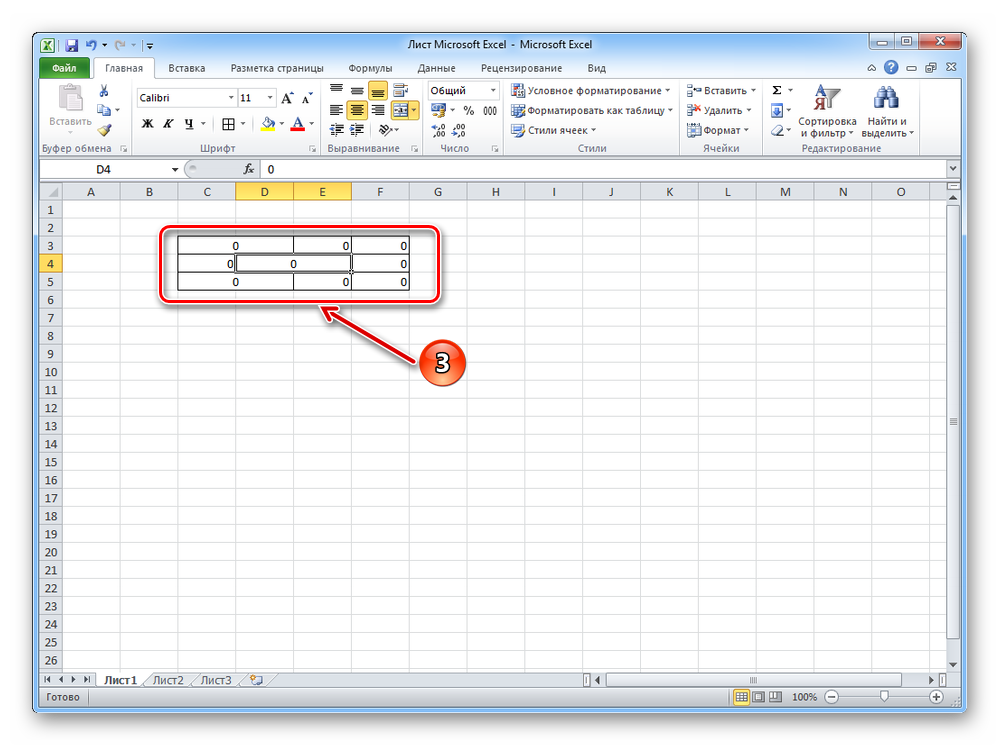
Способ 3: Деление по диагонали с помощью границ
Ячейка в Excel является конечным элементом, дробление которого по правилам программы невозможно. Исходя из этого, полноценного деления по диагонали с двумя разными областями для данных средствами приложения не сделать. Для красивого оформления таблицы можно использовать границы или фигуры.
- Нажимаем на панели быстрого доступа кнопку «Границы», затем в выпавшем меню выбираем «Другие границы».
- На соответствующей вкладке устанавливаем тип линий и их направление.
- В итоге получается что-то похожее на изображение снизу.
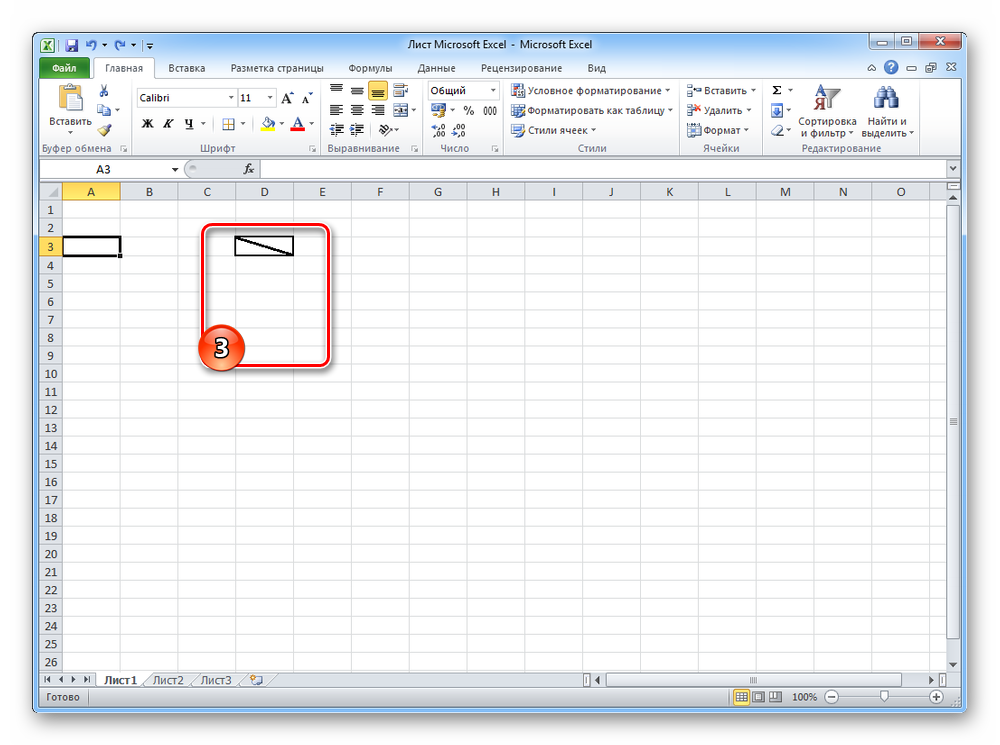
Способ 4: Использование инструмента «Фигуры»
Ещё один приём, которым можно разбить ячейку – это фигуры. На выбор есть выноски, звёзды, круги, прямоугольники, стрелки и, конечно же, линии. Они нам и пригодятся.
- Переходим на вкладку «Вставка». Находим и нажимаем «Фигуры».
- Проводим разделительную черту от одного угла до другого.
- Чтобы иметь возможность красиво разместить в углах разный текст, делят сразу четыре ячейки, как показано на скриншоте.
- Далее оформляем таблицу с помощью инструмента «Границы».
Важный момент: Координаты начала и конца линии привязываются к ячейкам, в которых они находятся. Следовательно, при увеличении/уменьшении ширины столбцов и высоты строк, её наклон также изменится.
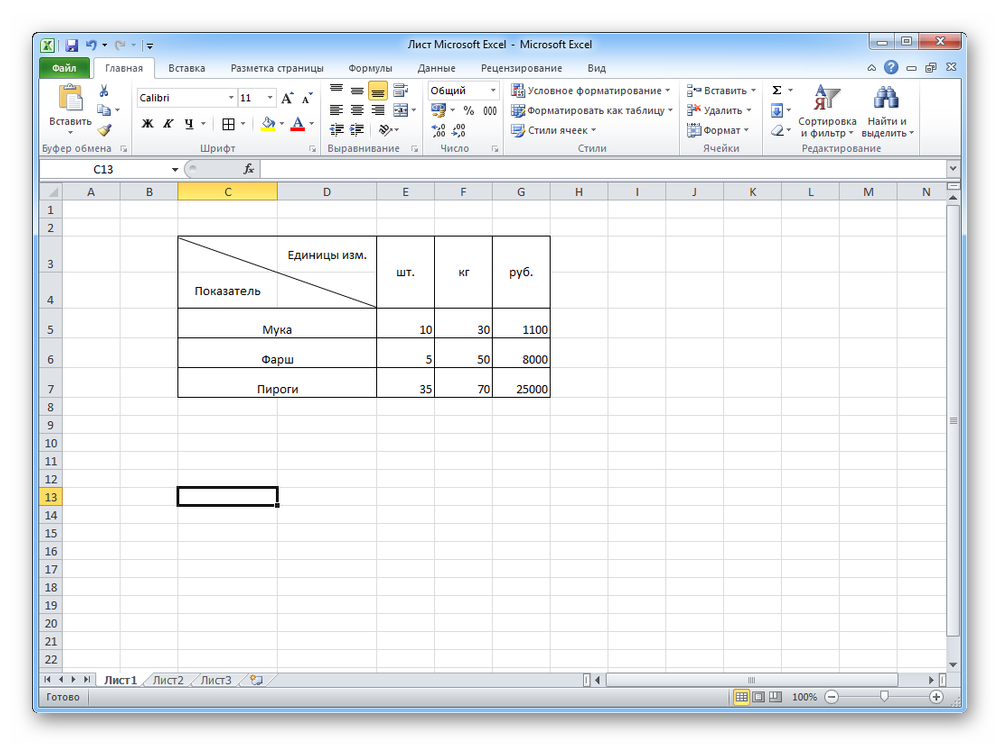
Форматирование одинаково работает во всех версиях табличного редактора Excel. Объединять и разбивать ячейки можно большими группами, что неплохо работает в сочетании с двумя типами границ: видимыми и невидимыми. Это позволяет создавать информативные и логичные по структуре таблицы, максимально удобные для конечного пользователя.















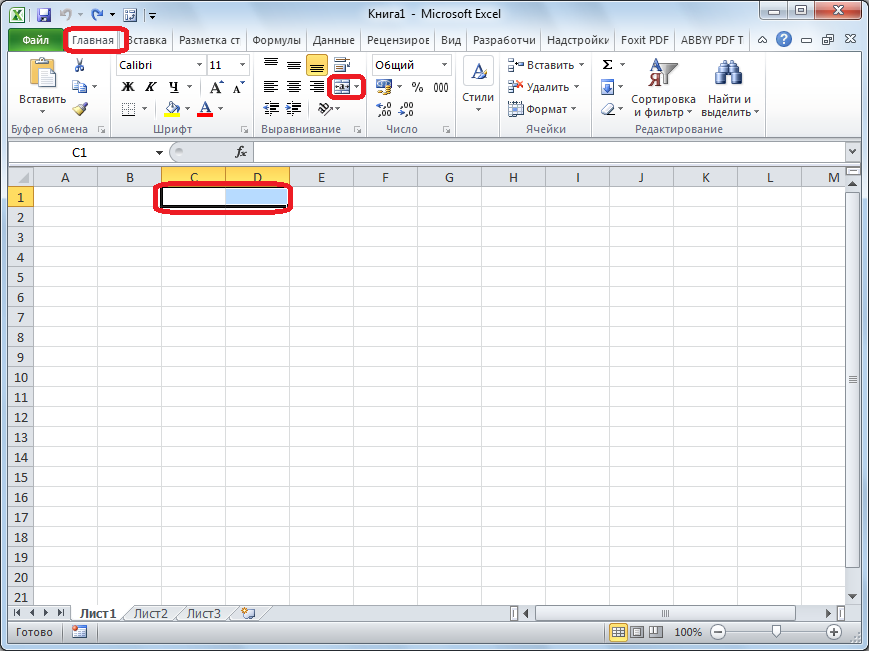


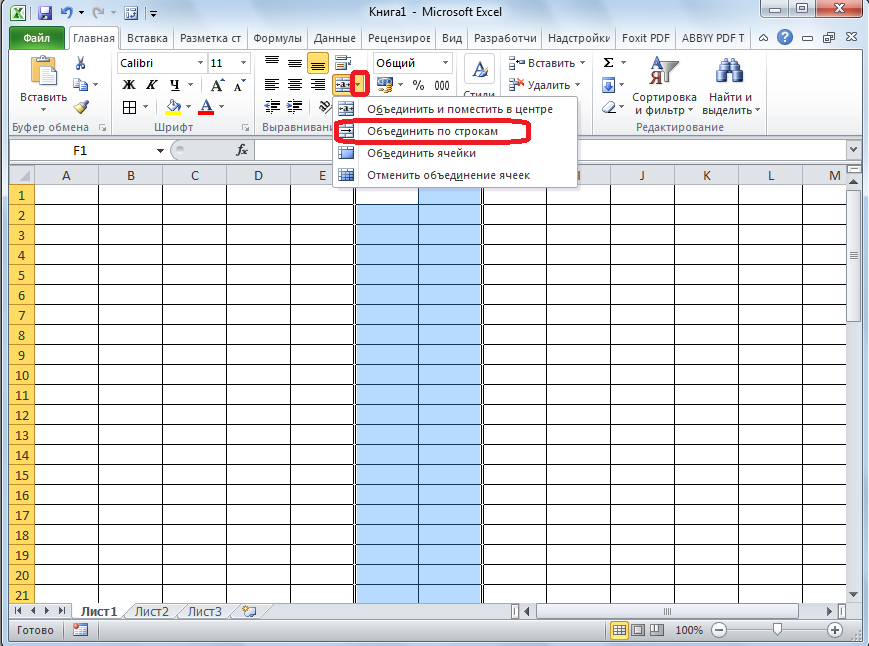
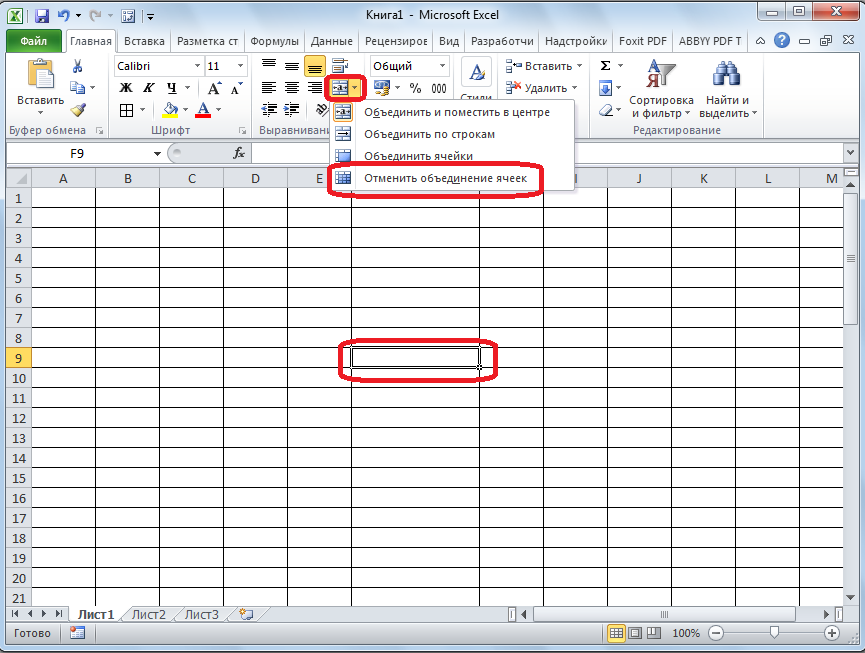














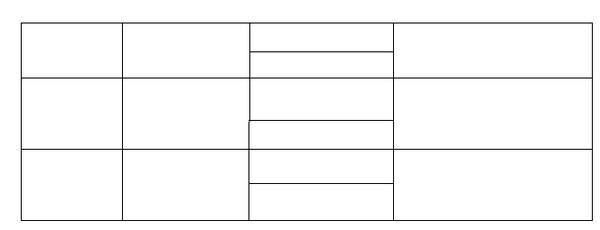
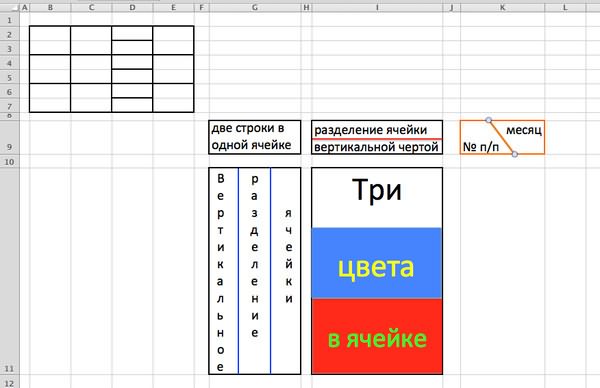

























 несколько ячеек» здесь. «OK».
несколько ячеек» здесь. «OK».